ماذا يعني الخفي على الخلاف؟
نشرت: 2023-02-25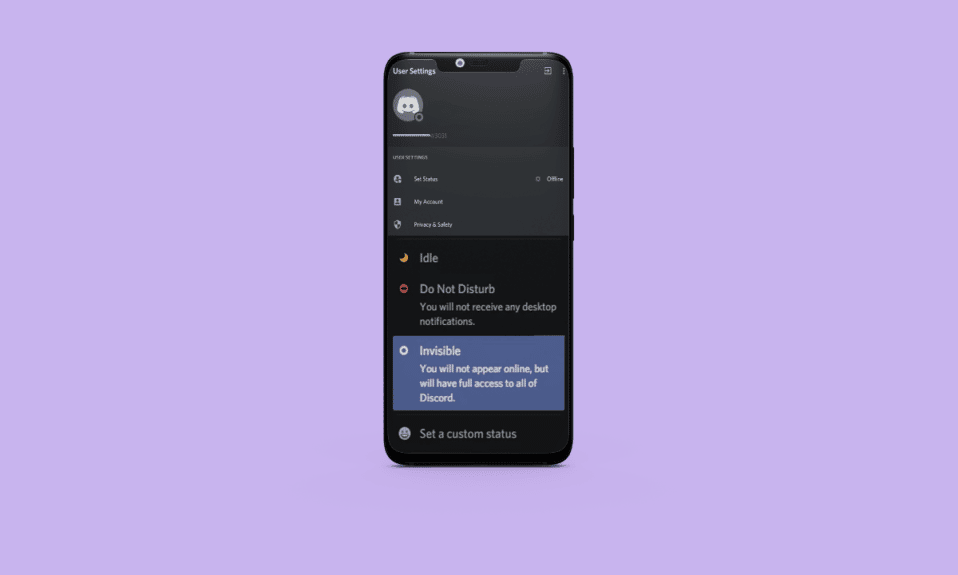
يعد Discord اسمًا لا مفر منه عندما نناقش أفضل التطبيقات لبناء المجتمعات وتحسين تجربة المستخدم وربط الخوادم والقنوات. تتميز دائمًا بميزاتها القابلة للتطوير والتخصيصات وقابلية التطبيق. تستضيف منصة الدردشة والصوت والفيديو حاليًا ملايين المستخدمين على خوادم مختلفة وأعضاء في قنوات مختلفة ، ولا يقتصر على نوع معين. في حين أن هناك منظمات ومجتمعات وعلامات تجارية وكذلك أشخاص في المشاركة الاجتماعية يستخدمون Discord ، فإن تأثير وسائل التواصل الاجتماعي والتعب الرقمي شيء نواجهه جميعًا. بالإضافة إلى ذلك ، كمستخدمين ، يجب أن تكون هناك أوقات سعينا فيها للهروب وحاولنا الاختباء تحت بطانية ، حتى عندما لم نكن نائمين. يبدو هذا مشابهًا لمفهوم الاختفاء على الخلاف. في هذه المقالة ، نهدف إلى معرفة ما يعنيه غير المرئي على الفتنة. علاوة على ذلك ، دعونا نتعلم كيف نكون غير مرئيين على Discord. مواصلة القراءة لمعرفة ما هو غير مرئي كما هو الحال في وضع عدم الاتصال على Discord.
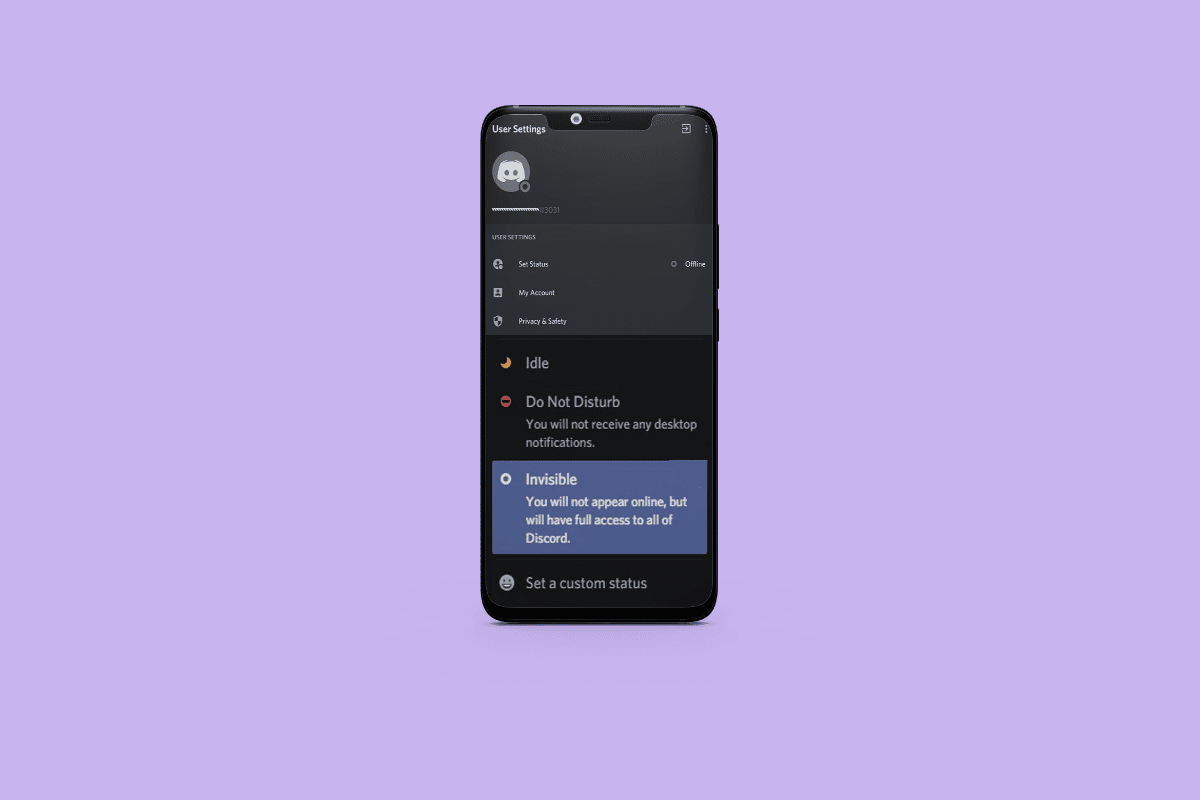
ماذا يعني الخفي على الخلاف؟
أدت الأوضاع المخصصة إلى تحول عيون الفتنة. إنه يمكّن قوة المستخدم من السماح للآخرين برؤيته بالطريقة التي يريد المرء أن يراها. يتم تمييز كونك غير مرئي على Discord من خلال دائرة مجوفة رمادية بالقرب من الصورة الرمزية للمستخدم على خادم Discord. العامل الموجود في Discord حيث يهدف المستخدم إلى تحويل نفسه إلى وضع عدم الاتصال أو عدم الاتصال به ، بل يُلاحظ بدلاً من ذلك إخفاء وجوده عن الأعضاء الآخرين على الخادم أو القناة على أنه غير مرئي. في تطبيق التفاعل هذا ، توجد رموز مختلفة ترمز إلى حالات نشاط المستخدم ويتم تغيير الرموز الافتراضية تلقائيًا بواسطة Discord بناءً على حقيقة ما إذا كان المستخدم نشطًا أم لا. ومع ذلك ، لا يقتصر هذا على آلية التطبيق التي تتنبأ من تلقاء نفسها ولكن للمستخدمين غير المرتبطين باختيار الطريقة التي يريدون الظهور بها.
هل غير مرئي هو نفسه غير متصل على الخلاف؟
الدائرة الرمادية كرمز حالة مما يعني أنه يتم استخدام "غير مرئي" بشكل عام للظهور في وضع عدم الاتصال. ولكن عندما نقول لنظهر في وضع عدم الاتصال ، ماذا نعني في الواقع؟ حسنًا ، نعم هذا هو المصيد هنا. على عكس WhatsApp أو Instagram ، يضع Discord الحالة بشكل مختلف. بشكل عام ، إذا سألتنا غير مرئي كما هو الحال في وضع عدم الاتصال على Discord ، فقد نقول نعم لذلك. على الرغم من أن الحقيقة هي أنه يمكن أن يكون مجرد خدعة.
يمكن تجاوز غير مرئي على Discord ويمكن لأي شخص يستخدم التطبيق أن يرتدي حالة زائفة من كونه نشطًا أو غير نشط على التطبيق. عندما يتعلق الأمر بكونك غير متصل بالإنترنت ، نعم ، هذا ممكن في كلا الاتجاهين. ولكن في حالة عدم الاتصال بالإنترنت ، لا يزال بإمكان المستخدم الوصول الكامل عبر الخادم الخاص به. هل حدث لك أنك بالفعل في حالة استمرار للدردشة مع شخص ما ولكن لاحظت أن رمز الحالة الخاص بالرمادي لا يزال يظهر باللون الرمادي ، أي غير مرئي.
إنه خيار مثالي عندما يريد المستخدم عدم الانخراط والظهور في وضع عدم الاتصال حتى أثناء اتصاله بالإنترنت لسبب أو لآخر وعدم السماح للآخرين بإدراك ذلك.
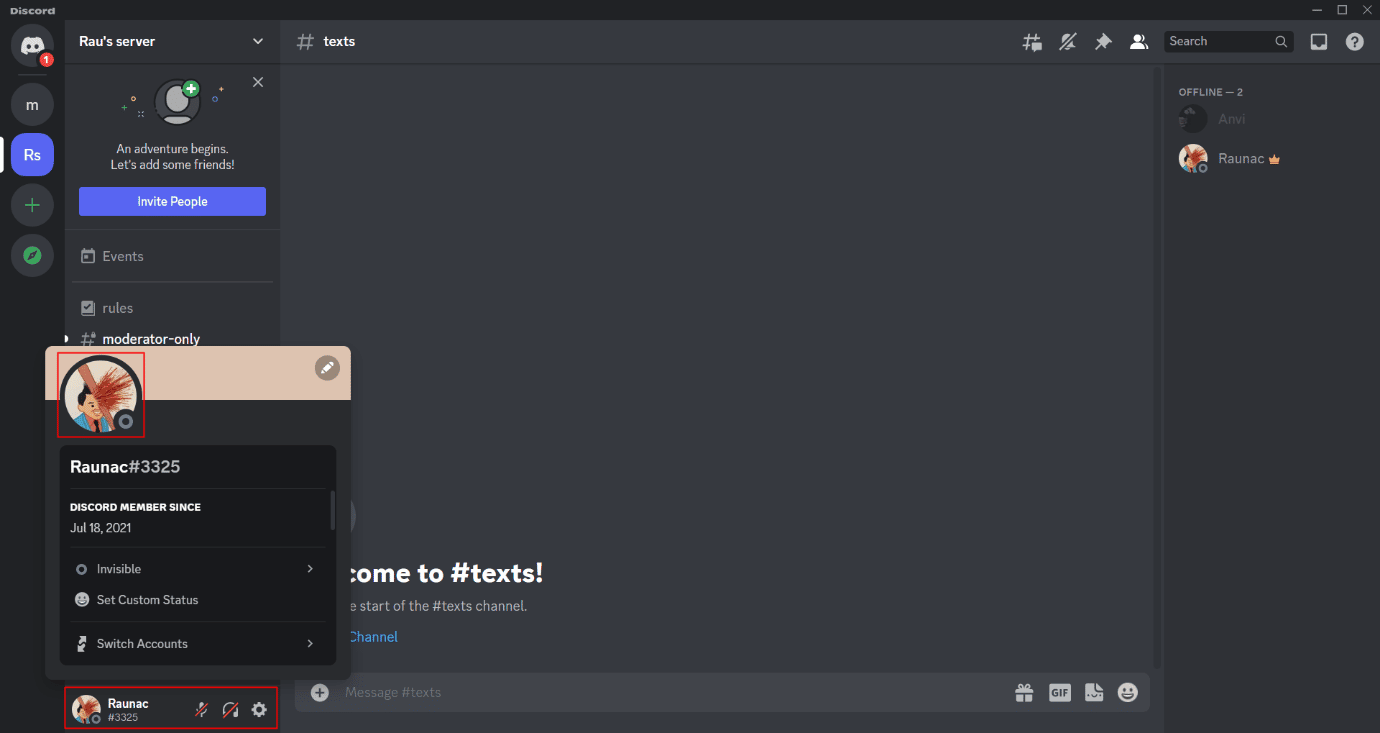
علاوة على ذلك ، لا تقتصر هذه الميزة على الحالة غير المرئية فحسب ، بل على الحالات الافتراضية والمخصصة الأخرى أيضًا. ماذا لو قلت إن Discord لا يتتبع نشاط المستخدم على التطبيق عندما يقوم هو أو هي بتعيين الحالة يدويًا. قد لا تكون متصلاً بالإنترنت وربما نسيت تغيير حالة الاتصال التي قمت بتعيينها يدويًا قبل ساعات. في هذه الحالة ، ستظهر الحالة عبر الإنترنت حتى عندما لا تكون نشطًا. قد يضع شخص ما حالة الخمول لتفعيل دقائق قليلة من عدم النشاط ، ومع ذلك يبقى بعيدًا لساعات.
اقرأ أيضًا: أفضل 7 إصلاحات لخطأ Discord 1006 على نظام التشغيل Windows 10
كيف تكون غير مرئي على الفتنة
علينا أن نتعلم ماذا يعني الخفي على الفتنة. مع قول كل ذلك ، فإن المستخدم هو الذي يتعين عليه في النهاية اختيار الرؤية. يعد تعيين حالة على Discord أمرًا أساسيًا وسهلاً للغاية. المستخدم لديه خيار اختيار الخوادم التي يريد أن يكون غير مرئي عليها. ستعلمك الطرق التالية كيف تكون غير مرئي على Discord.
الخيار الأول: على جهاز الكمبيوتر
لتشغيل الحالة غير المرئية على Discord PC:
1. افتح تطبيق Discord .
2. انقر فوق الصورة الرمزية أو اسم المستخدم الخاص بك في الزاوية اليسرى السفلية من اللوحة.
3. في النافذة المنبثقة ، حرك المؤشر إلى الحالة التي تم تمكينها حاليًا ، في حالتي متصل .
4. ستظهر قائمة جانبية جديدة مع جميع خيارات الحالة المخصصة.
5. انقر فوق غير مرئي مع دائرة رمادية للتمكين.
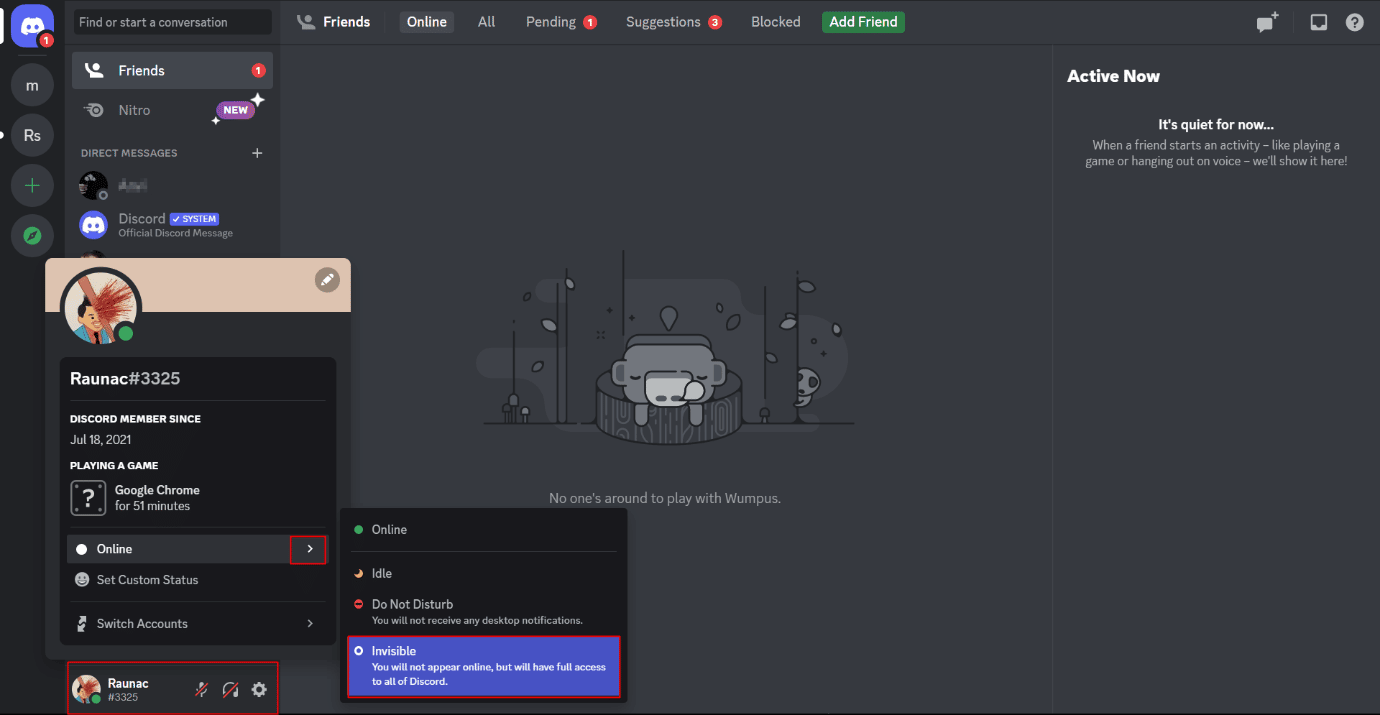
الخيار الثاني: على الهاتف الذكي
لتشغيل الحالة غير المرئية في تطبيق Discord للجوال:
1. افتح تطبيق Discord .
2. انقر على صورة الملف الشخصي في الركن الأيمن السفلي.

3. من القائمة ، انقر فوق خيار "تعيين الحالة" .
4. انقر فوق غير مرئي لتمكين الحالة.
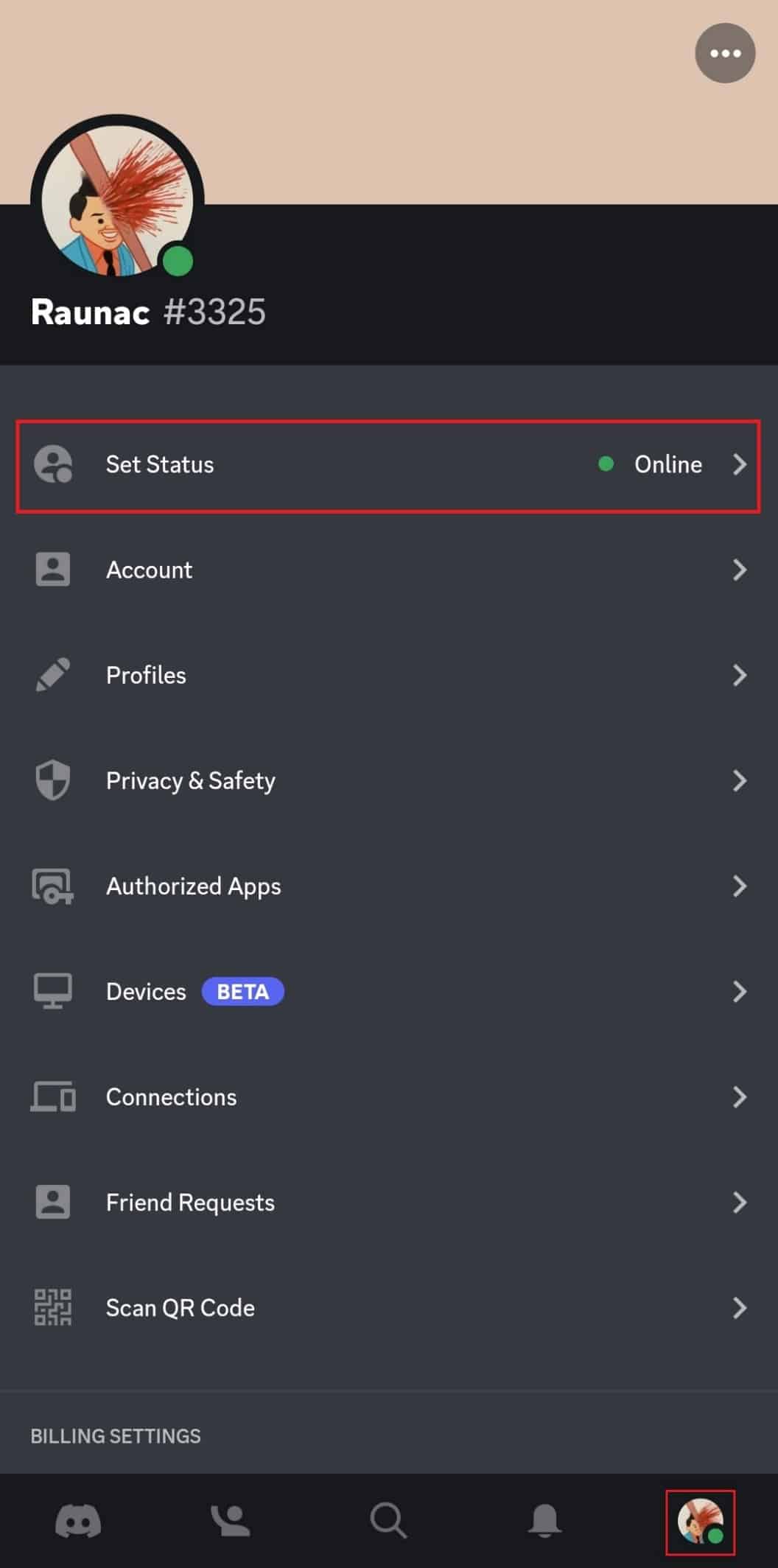
اقرأ أيضًا: 5 طرق لإصلاح خطأ طلب صديق الفتنة
ما هي حالات النشاط على الخلاف؟
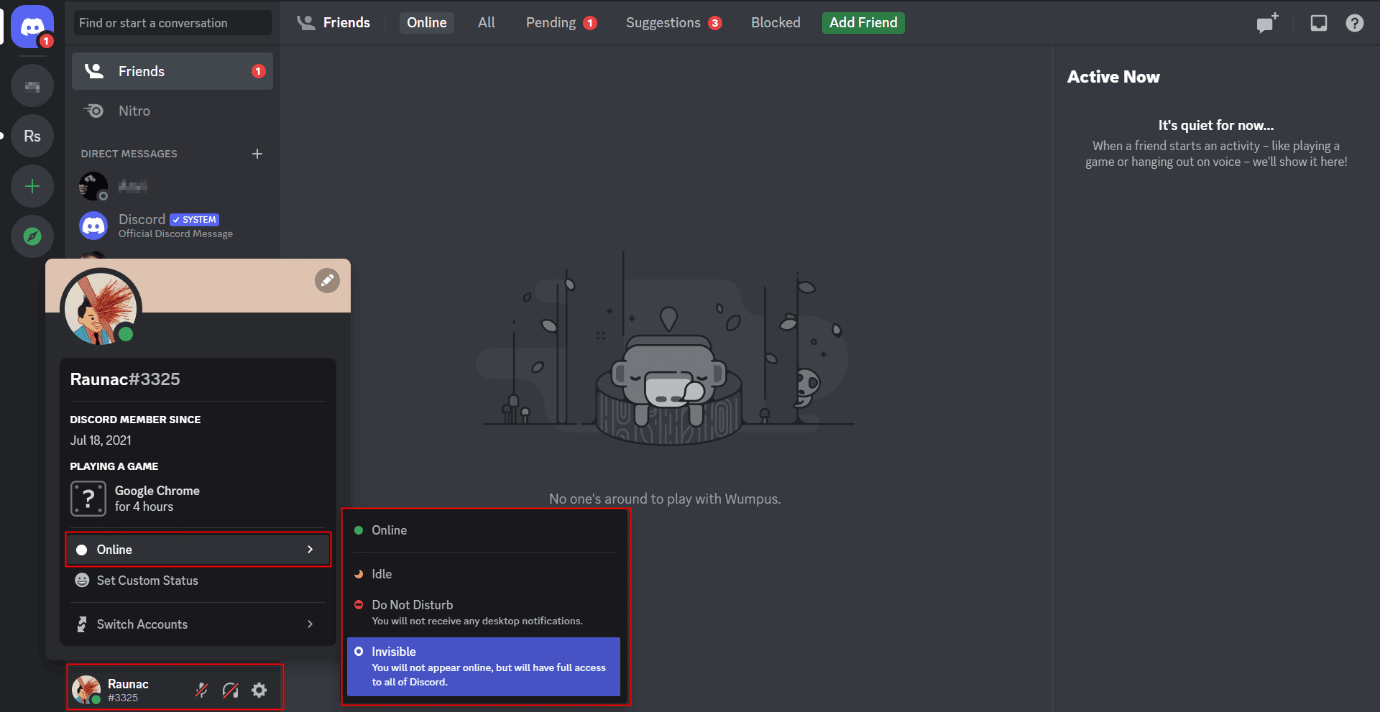
من خلال المقال حتى الآن ، ناقشنا ما الذي يعنيه غير المرئي على الفتنة . ومع ذلك ، نعلم أن هناك المزيد من خيارات الحالة الافتراضية على Discord والتي يتم تمكينها تلقائيًا بواسطة Discord أو يمكن تعيينها بواسطة المستخدم أيضًا. مع ميزة pseudo-offline على Discord التي تثير إعجاب مستخدميها ، دعنا نلقي نظرة على خيارات أخرى غير الدائرة الرمادية أيضًا:
- النقطة الخضراء : مثل أي منصة وسائط اجتماعية أخرى ، تظهر النقطة الخضراء الصغيرة على Discord على طول اسم المستخدم عندما يكون الشخص متصلًا بالإنترنت ويكون نشطًا على التطبيق أيضًا.
- قمر الهلال الأصفر : ربما لاحظت ظهور هلال القمر في الملفات الشخصية لبعض المستخدمين. هل كنت مخطئًا في أنه رمز تعبيري يستخدمه جماليا بعض الأشخاص المهووسين بالسيلينوفيل؟ إنه ليس كذلك في الواقع. يظهر عندما لا يكون هناك نشاط على التطبيق لفترة من الوقت ويتعرف التطبيق على المستخدم بعيدًا تاركًا وراءه التطبيق مفتوحًا. الوقت الذي يبقى فيه مستيقظًا هو بالضبط 5 دقائق قبل أن ينتقل تلقائيًا رمز الحالة إلى قمر الهلال الأصفر.
- دائرة حمراء بها واصلة : يمثل هذا الرمز الموجود على Discord "عدم الإزعاج". يمكن للمستخدم تطبيق ذلك يدويًا عندما يريد تقييد جميع الإشعارات الواردة من تطبيق Discord.
كيفية تخصيص رسالة الحالة على الفتنة
مع كل تلك التعديلات الصغيرة التي يقدمها Discord ، من الجدير ملاحظة أنه لا يجعله غنيًا بالميزات فحسب ، بل يحسن أيضًا تجربة المستخدم. الرسالة المخصصة على الحالة هي الوصول الذي يرغب المستخدم في وضعه على الخادم الخاص به ، مما يجعله تجربة ممتعة لمشاركتها في جزء أو وقت من اليوم. إن لم يكن ضخمًا ، فهو يحاول إسعاد المستخدم ، حتى لو كان قليلاً.
الخيار الأول: على Discord PC
1. انقر فوق معرف المستخدم في الزاوية اليسرى السفلية من التطبيق.
2. انقر فوق تعيين الحالة المخصصة .
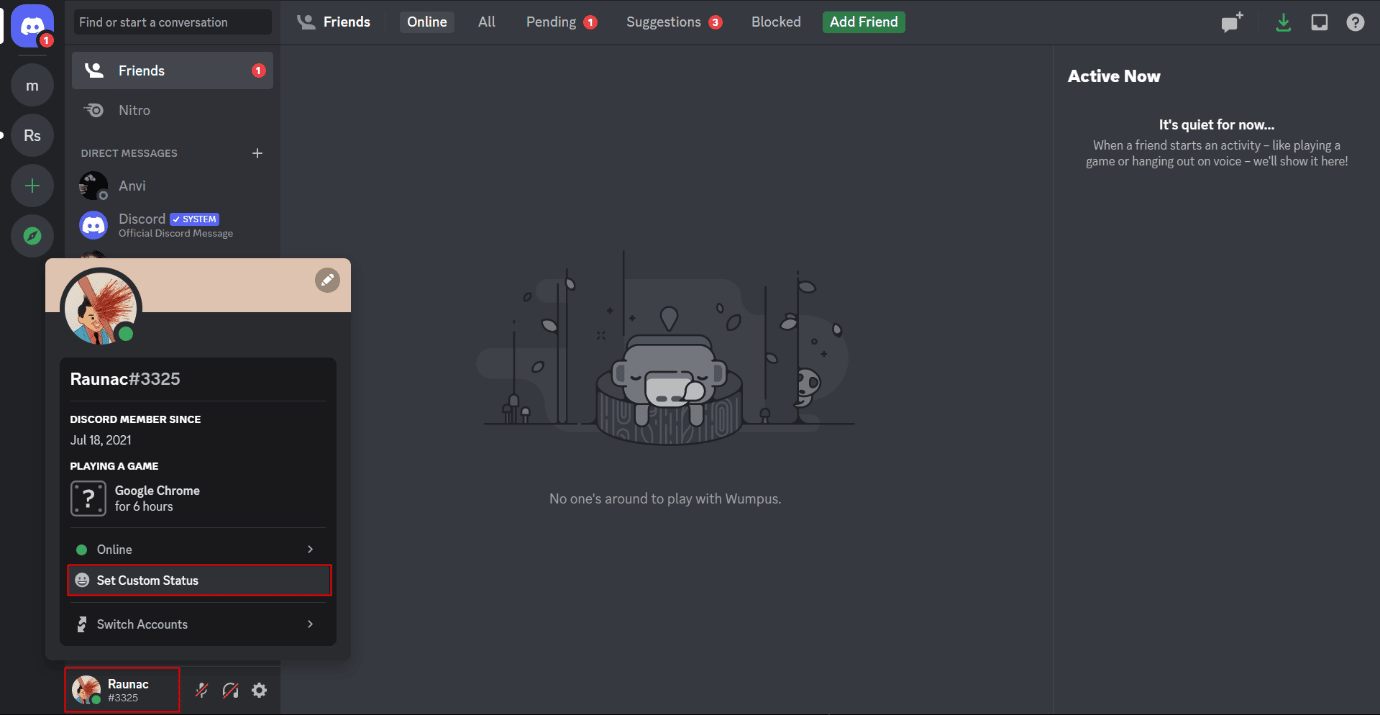
3. في النافذة المنبثقة ، اكتب رسالة لحالتك المخصصة ، واضبط المدة - 30 دقيقة ، أو ساعة واحدة ، أو 4 ساعات ، أو يوم واحد حتى عندما تريد عرض رسالة الحالة ، واختر حالة النشاط إلى لا تكن مشاغبا.
4. انقر فوق حفظ .
ستظهر الحالة المخصصة في اللوحة اليمنى أسفل معرف المستخدم للشاشة الرئيسية. سيتمكن المستخدمون الآخرون من عرض رسالة الحالة عند النقر فوق اسم المستخدم.
اقرأ أيضًا: إصلاح عدم ظهور تاج مالك خادم Discord
الخيار الثاني: على الهاتف الذكي
1. افتح تطبيق Discord وانقر على الصورة الرمزية للمستخدم .
2. انقر فوق تعيين الحالة .
3. انقر فوق تعيين حالة مخصصة من النافذة المنبثقة.
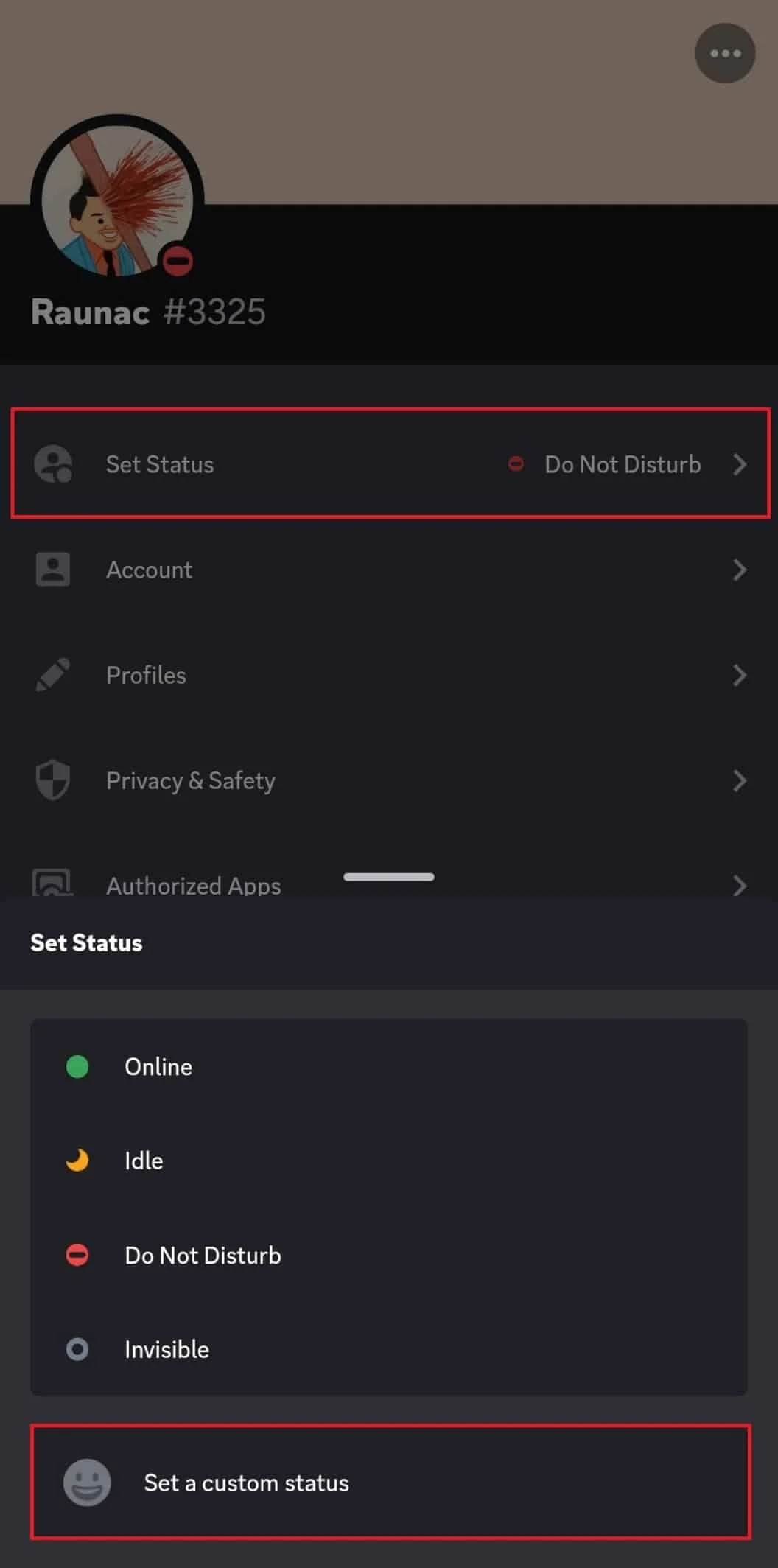
4. اكتب الرسالة المخصصة . تذكر أنه يمكنك أيضًا إضافة رموز تعبيرية إلى رسالتك.
5. اختر وتعيين المدة .
6. انقر فوق "حفظ" في الزاوية اليمنى من شاشتك واستمتع.
مُستَحسَن:
- كيف يمكنني الحصول على رقمي غير مدرج وإزالته من TrueCaller
- كيفية إيقاف محادثة Twitch مؤقتًا
- إصلاح مشكلة تجمد الخلاف بعد مشكلة لعبة الدوري
- 9 طرق لإصلاح بحث Discord لا يعمل على الهاتف المحمول
كونك غير مرئي في Discord لا يضع حدًا لإجراءات المستخدم وقد أجبنا أعلاه على السؤال هل يُظهر Discord ما تفعله عندما تكون غير مرئي. إنه غير مرئي مثل وضع عدم الاتصال في حالة الخلاف ، ولكنه ليس كذلك من الناحية الفنية. يمكنك حتى أن تظل غير مرئي وأن تظل في محادثة نشطة مع مستخدم آخر ، وتلقي الإشعارات واستخدام القنوات الصوتية أيضًا ، وبالتالي عدم السماح للآخرين برؤيتها. إذا لم يجعل المرء وجوده قابلاً للتنفيذ ، فلا توجد وسيلة للتنبؤ بما إذا كان المستخدم غير متصل بالفعل أم أنه يختبئ. حتى مشرف الخادم لن يكون قادرًا على التنبؤ ، وذلك بفضل عدم قراءة معلومات الرسائل على Discord. نأمل أن ترشدك هذه المقالة إلى ما يعنيه غير المرئي في Discord. إذا كان لديك أي استفسارات أو اقتراحات ، فلا تتردد في تركها في قسم التعليقات أدناه.
